كيفية تمكين جافا في جوجل كروم - الدليل الكامل
لقد انتقل مطورو المتصفحات لفترة طويلة إلى التقنيات الجديدة، لأن نظام NPAPI قديم. وبدلاً من ذلك، ظهرت PPAPI وHTML5 وNative Client وميزات أخرى.
ومع ذلك، لا تزال هناك مواقع تدعم هذا التنسيق بالذات. في هذا الصدد، يطرح السؤال حول كيفية تمكين NPAPI في متصفح Yandex والمتصفحات الأخرى. دعونا نفكر في هذا الموضوع.
لماذا لا يستخدمونها بعد الآن؟
NPAPI هي من بنات أفكار Netscape، التي تم تطويرها في عام 1995.في ذلك الوقت، كانت المكونات الإضافية القائمة على هذا النظام تلبي جميع معايير السلامة و عمل فعال.
مع تطور التكنولوجيا، جاءت الحاجة إلى استبدال البنية القديمة، حيث تم تحديد العديد من نقاط الضعف في النظام التي تهدد أمان الكمبيوتر الشخصي وساهمت في ذلك. الاستهلاك السريعالبطارية والتجميد.
منذ عام 2013، على وجه الخصوص، بدأت الشركات في تحذير مستخدميها من الإغلاق الوشيك لـ NPAPI. في عام 2015، بدءًا من الإصدار رقم 42، متصفح جوجلتوقف هذا البرنامج المساعد عن العمل. وفي عام 2016، حذت ياندكس وفايرفوكس حذوهما. وبالتالي، بحلول نهاية العام الماضي، لم يكن هناك متصفح شائع واحد يدعم NPAPI.
تتم إزالة المكونات الإضافية من القوائم. مع مرور الوقت، بالطبع، سيصبح البرنامج المساعد مجرد جزء من التاريخ، لا أكثر.
هل هناك طرق لتمكين دعم NPAPI؟ لسوء الحظ، في معظم الحالات، من المستحيل تنشيط NPAPI باستخدام أي طريقة. إذا كنت بحاجة إلى استخدام NPAPI، وليس أي بنية أخرى، فإن أسهل طريقة للخروج هي التشغيل إنترنت إكسبلوررعلى نظام التشغيل Windows وSafari على نظام التشغيل Mac OS.
كيفية تمكين NPAPI على المتصفحات التي لا تزال تحتوي على البرنامج الإضافي؟ هل يوجد مثل هؤلاء الأشخاص؟
جوجل كروم
سابقًا، تم تفعيل NPAPI في جوجل كرومحدث من خلال الرابط: chrome://flags/#enable-npapi. أدى هذا العنوان على الفور إلى عنصر القائمة المطلوب الذي توجد فيه المكونات الإضافية.
كان عليك فقط النقر على زر "تمكين" وعادت التكنولوجيا إلى المتصفح.
يستخدم Google Chrome الآن تقنية PPAPI الجديدة، وبالتالي، مشغل فلاش محسّن.
Yandex.Browser
تعمل Google وYandex مع واجهة برمجية مماثلة. لن تتمكن من تشغيل المكون الإضافي NPAPI يدويًا هنا أيضًا. ببساطة لن تجده في القائمة.

موزيلا فايرفوكس
لم يعد متصفح Mozilla، بدءًا من الإصدار 52، يدعم الوظائف الإضافية الشائعة سابقًا، باستثناء Adobe Flash. بالمناسبة، يعمل WebApi كبديل في المتصفح.
وبما أن الفترة انتقالية ولا يوافق جميع المستخدمين على مثل هذه التغييرات، فقد أصدر المطور نسخة أخرى من المتصفح تسمى Firefox ESR (إصدار الدعم الموسع)، والذي سيعمل مع Netscape حتى بداية عام 2018. يمكنك تنزيل البرنامج من الرابط: https://www.mozilla.org/en-US/firefox/organizations/.

في الإصدار 52 من Firefox، لا يزال بإمكانك محاولة تمكين NPAPI مرة أخرى.
1. ابدأ المتصفح وأدخل العنوان حول:config.

2. تأكيد الانتقال.
3.أدخل السطر: plugin.load_flash_only.

4. قم بتغيير القيمة إلى خطأ.
5. أعد تشغيل البرنامج.
يرجى ملاحظة أن مثل هذه الإجراءات قد تؤثر سلبًا على وظائف المتصفح. ما لم يكن ذلك ضروريا للغاية، لا تتدخل في النظام.
نذكرك أيضًا أنه من الإصدار 53 تم استبعاد البنية بالكامل رمز البرنامج.
الأوبرا
في السابق، كان من الممكن العثور على NPAPI في قوائم المكونات الإضافية في Opera، وبالتالي تم تمكينه.
لم تعد إصدارات Opera 36 والإصدارات الأحدث توفر هذا الخيار. تكنولوجيا جديدةهو PPAPI Flash، كما هو الحال في Yandex. هذه واجهة جديدة عالية الأمان والأداء.
لقد انتقلت معظم الموارد بالفعل إلى منصات جديدة، وبالتالي اختفت الحاجة إلى الإضافات القديمة من تلقاء نفسها. علاوة على ذلك، فهي ببساطة لم تعد تلبي متطلبات الأمن والسرعة والاستقرار. بدلاً من NPAPI، يستخدمون بالفعل PPAPI أو WebApi.
أشارت Google منذ فترة طويلة إلى نيتها التوقف عن دعم NPAPI (واجهة برمجة المكونات الإضافية لـ Netscape). والآن، بدءًا من الإصدار 42 من متصفح الويب Chrome، الذي تم إصداره في أبريل 2015، يتم تعطيل هذه الوظيفة افتراضيًا. تنتقل جميع التطبيقات بشكل نشط من التقنيات القديمة إلى HTML5 وNative Client الأحدث. ومع ذلك، لا تزال هناك مواقع تستخدم هذه الواجهة، والعديد من المستخدمين مهتمون بمسألة كيفية تمكين دعم NPAPI في Google Chrome v42 والمتصفح الأقدم.
طالما أن Google لم تتوقف عن دعم NPAPI، فلا يزال بإمكانك تمكينها:
لكن هذه الطريقةصالح فقط حتى إصدار الإصدار 45، الذي سيتم إصداره في سبتمبر 2015. ومن تلك اللحظة فصاعدًا، ستتم إزالة واجهة Netscape بالكامل من البرنامج كود كروموسيكون من المستحيل تشغيله.
أسباب ومراحل الحجب
تم تطوير NPAPI بواسطة Netscape في التسعينات لتلبية احتياجات ذلك الوقت. لقد شهدت تقنيات الإنترنت تغيرات كبيرة منذ ذلك الحين. اليوم هذه الميزة تخلق العديد من نقاط الضعف في النظام كمبيوتر شخصيويستهلك كمية كبيرة من الموارد ويستنزف بطاريات الجهاز بسرعة. تتسبب البنية القديمة في حدوث أعطال وتجميد دوري، وتتطلب الكتابة كمية كبيرةالتعليمات البرمجية غير الضرورية والوقت لتصحيح الأخطاء.
ونظرًا لوجود جمهور كبير يستخدم Java أو Silverlight بشكل يومي، فقد اتخذت الشركة مسارًا بطيئًا وتدريجيًا للإغلاق، مقسمًا إلى عدة مراحل.
منذ عام 2013، كان موظفو جوجل يحذرون المستخدمين من خططهم للتوقف عن دعم الواجهة وحظر جميع المكونات الإضافية التي تستخدمها. تم اتخاذ التدابير الأولى في أوائل عام 2014، عندما توقف عمل الامتدادات والمواقع مع NPAPI، ومن أجل الاستمرار كان من الضروري تأكيد نيتك في استخدام هذه الوظائف.
جلب الإصدار رقم 42 معه التغيير التالي - يتم تعطيل هذه الواجهة افتراضيًا. تم تعطيل المكونات الإضافية التي تتطلب تشغيل NPAPI وتتم إزالتها تدريجيًا من قوائم navigator.plugins. ومع ذلك، لا تزال هناك طرق لتمكين هذه المكونات الإضافية إذا لزم الأمر.
في Google Chrome v45، والذي من المقرر إصداره في سبتمبر 2015، لن تكون هذه الميزة متاحة بعد الآن. ستتم إزالة جميع الوظائف المسؤولة عن تشغيل NPAPI من رمز المتصفح. ومن الآن فصاعدا، سيتعين على المستخدمين الذين يحتاجون إلى العمل مع واجهة برمجة التطبيقات هذه استخدام متصفحات الويب الأخرى لهذا الغرض.
عواقب الاغلاق
يؤثر تحديث أبريل على جميع المكونات الإضافية والمكونات الإضافية التي تعتمد على واجهة Netscape. وأشهرها Java وUnity وSilverlight. عند محاولة تشغيل تطبيق Java الصغير، ستظهر رسالة عدم تطابق، توضح أنه بدءًا من الإصدار 42، لا يدعم Google Chrome هذه التقنية.
نظرا لحقيقة أن بعض إصدارات متصفح Google Chrome لا تدعم Java، فإن السؤال المنطقي ينشأ - كيفية تمكين Java في Chrome؟
الوضع قياسي تمامًا - يقوم الشخص بتشغيل متصفحه المفضل، ويريد مشاهدة بعض مقاطع الفيديو أو تشغيل لعبة، لكنه غير قادر على القيام بذلك، حيث لم يتم تمكين Java هناك.
على أحدث الإصداراتكروم هذه الظاهرة طبيعية تماما.
على أي حال، لا داعي للذعر بالتأكيد وإعادة تثبيت نصف البرامج على جهاز الكمبيوتر الخاص بك بشكل منهجي. أولا عليك أن تفهم سبب هذه المشكلة.
هذا سيجعل من الممكن فهم كيفية القضاء عليه.
لماذا لا يحتوي Chrome على Java؟
السبب في كل هذا يكمن في حقيقة أنه منذ أبريل 2015 جوجل لهذا العامتخلت عن الدعم لما يسمى NPAPI في متصفحاتها ومنتجاتها الأخرى.
هذه هي البنية التي تستخدمها العديد من المكونات الإضافية المختلفة، وفي الواقع، كل Java.
لهذا السبب، لن تعمل العديد من مقاطع الفيديو والألعاب والوظائف الإضافية ببساطة في إصدارات Google Chrome التي تم إصدارها بعد أبريل 2015.
ولكن لا تزال هناك طريقة للخروج من هذا الموقف وهي تمكين دعم مكونات NPAPI الإضافية في Google Chrome. وكل هذا يتم بكل بساطة.
كيفية تمكين دعم جافا في جوجل كروم
تعليمات تمكين NPAPI في Google Chrome هي كما يلي:
- في الواقع، قم بتشغيل متصفح Google Chrome. سيتم تنفيذ جميع الخطوات الإضافية في المتصفح قيد التشغيل.
- في شريط العناوين، أدخل ما يلي: "chrome://flags/#enable-npapi". وهذا مبين في الشكل 1. يتم ذلك بكل بساطة، ولا ينبغي أن تكون هناك مشاكل. بعد كتابة الطلب، اضغط على زر Enter بلوحة المفاتيح.

- في القائمة التي تفتح، تحتاج إلى العثور على العنصر المرتبط بهذا NPAPI بالذات. وفي الشكل رقم 2 تم وضع خط أحمر تحت هذا الخط.
بشكل عام، قد يتم استدعاؤها بشكل مختلف اعتمادًا على الإصدار، ولكن في الغالبية العظمى من الحالات يطلق عليها "تمكين NPAPI". في الواقع، كل ما يتعين علينا فعله هو النقر على "تمكين"، الموجود أسفل هذا العنصر. في الشكل رقم 2، هذا محاط بإطار أخضر.
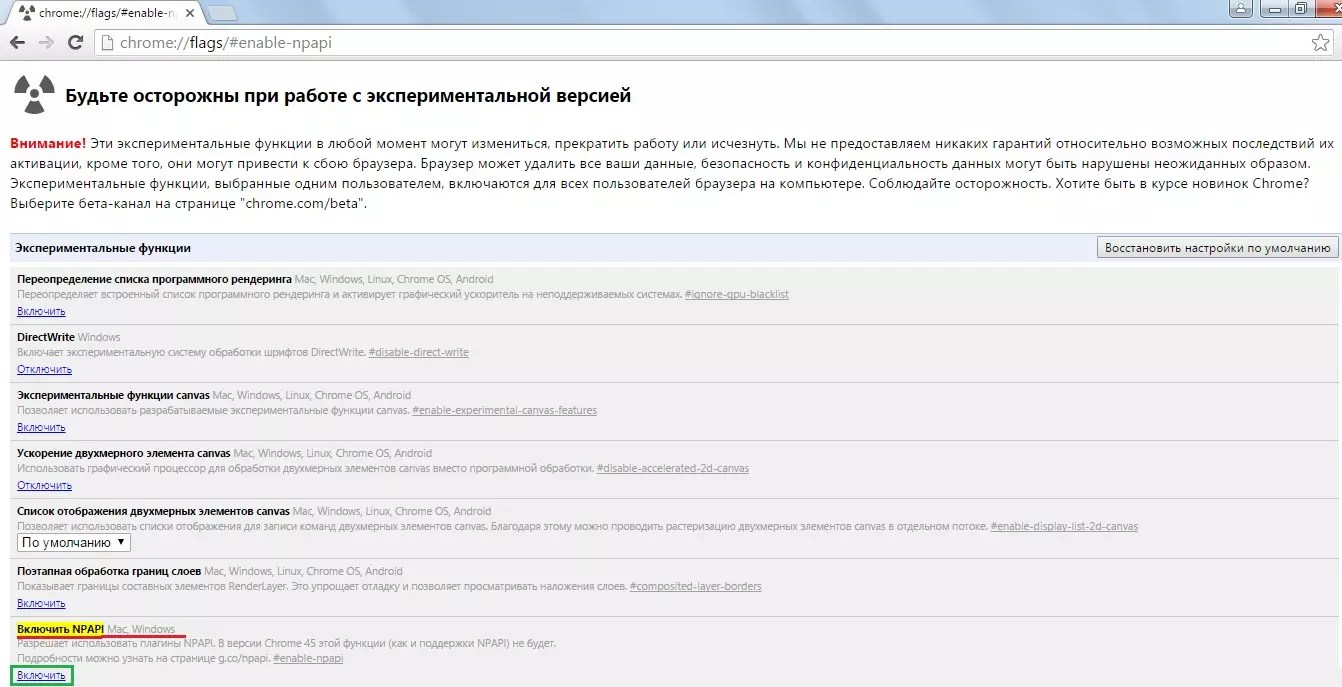
هذا كل شيء. كل شيء يجب أن يعمل الآن بشكل صحيح.
فكرة:إذا وجدتNPAPIإذا لم تتمكن من العثور عليه في القائمة التي تفتح على الفور، فيجب عليك استخدام البحث النصي. للاتصال به، تحتاج إلى الضغط على اختصار لوحة المفاتيحالسيطرة+Fوفي سطر الإدخال الذي يظهر، أدخل "NPAPI" بعد ذلك، سيشير البحث نفسه إلى مكان وجود العنصر الذي نحتاجه ويظلله باللون الأصفر، كما هو موضح في الشكل 2.
كما ترون، NPAPI مدرج في قائمة الميزات التجريبية. وهذا يعني أنه من خلال تشغيل أحدهما، يقوم المستخدم بذلك على مسؤوليته الخاصة.
في الواقع، هناك تحذير مفصل حول هذا الأمر في أعلى الصفحة.
ولكن لا يوجد أي خطأ على الإطلاق في NPAPI ويمكنك تمكينه بأمان. هناك حالات لم يتم فيها حل هذه الطريقة لحل مشكلة Java التي لا تعمل في Chrome. ماذا تفعل بعد ذلك؟
زوجان من المقالات الأكثر إثارة للاهتمام:
- سطح المكتب البعيد من Chrome: كيفية الوصول دائمًا إلى جهاز الكمبيوتر الخاص بك
ماذا لو لم يساعد تمكين NPAPI؟
أسباب هذه المشكلة هي كما يلي:
- لا يتم تضمين البرنامج المساعد المقابل في قائمة جميع المكونات الإضافية؛
- لم يتم تثبيت البرنامج المساعد على الإطلاق؛
- النسخة القديمة من جافا.
في الواقع، لا يمكن أن يكون هناك أي أسباب أخرى، ربما باستثناء بعض المشاكل الخطيرة في أجهزة الكمبيوتر، لكنها نادرًا ما تؤثر على Java.
ومن الممكن أيضًا أن يكون هذا من عمل الفيروسات. ثم يجب إزالتها باستخدام أدوات مكافحة الفيروسات.
لكن كل هذا غير محتمل. ومن المؤكد أن الطريقة التي تم شرحها أعلاه أو الطرق الثلاثة التي سيتم شرحها أدناه ستساعد في حل مشكلة Java في Google Chrome.
البرنامج المساعد معطل
منذ البداية، دعونا نتعرف على كيفية التحقق من مكون Java الإضافي في Chrome، وإذا لزم الأمر، قم بتمكينه.
للقيام بذلك، اكتب الطلب التالي في شريط العناوين: "chrome://plugins/" وانتقل إليه.
يتم ذلك بنفس الطريقة الموضحة أعلاه تمامًا - أدخل النص المقابل شريط العناوين، ثم اضغط على Enter.
إذا كان كل شيء في النافذة التي تفتح يبدو كما هو موضح في الشكل 3 (يوجد مكون إضافي يتضمن اسمه كلمة Java)، فكل شيء على ما يرام.
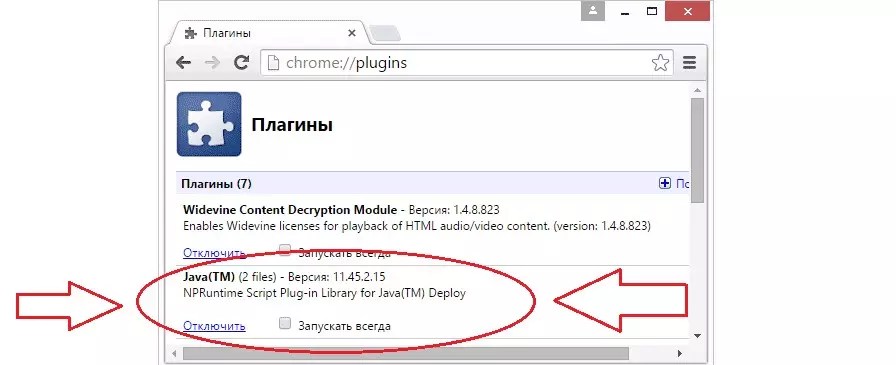
بخلاف ذلك، حيث يوجد في الشكل 3 نقش "تعطيل"، سيكون هناك نقش آخر - "تمكين".
أيضًا، ربما في مكان قريب سيكون هناك رمز قفل مغلق، أي مكون إضافي محظور.
يحتاج المستخدم فقط إلى النقر فوق هذا الرمز بالذات، وبعد ذلك سيتم إلغاء قفله وسيكون متاحًا للاستخدام.
هناك يمكنك أيضًا تحديد المربع بجوار "التشغيل دائمًا".
وفقًا لذلك، سيتم تشغيل البرنامج الإضافي تلقائيًا بعد بدء تشغيل المتصفح.
ومن المثير للاهتمام أن مشكلة الإصدار القديم من البرنامج المساعد أو غيابه يتم حلها بنفس الطريقة - عن طريق التنزيل من الموقع الرسمي.
- بحث الصور من Google (Google): كيفية العثور على صور مماثلة
تنزيل البرنامج المساعد
لتنزيل وتثبيت Java، عليك القيام بما يلي:
- انتقل إلى موقع جافا الرسمي. يبدو الأمر بسيطًا جدًا - java.com. يمكنك أيضًا إضافة "/ru" في النهاية للتبديل فورًا إلى النسخة الروسية من هذا الموقع.
على الرغم من أنه على الأرجح، سيكون نظام الموقع قادرًا بشكل مستقل على تحديد البلد الذي يصل إليه الأشخاص وبأي لغة أكثر ملاءمة لهذا الشخص لعرض محتويات الصفحات. - بعد الدخول إلى الموقع، ما عليك سوى النقر على الزر الكبير الوحيد "تنزيل Java مجانًا".
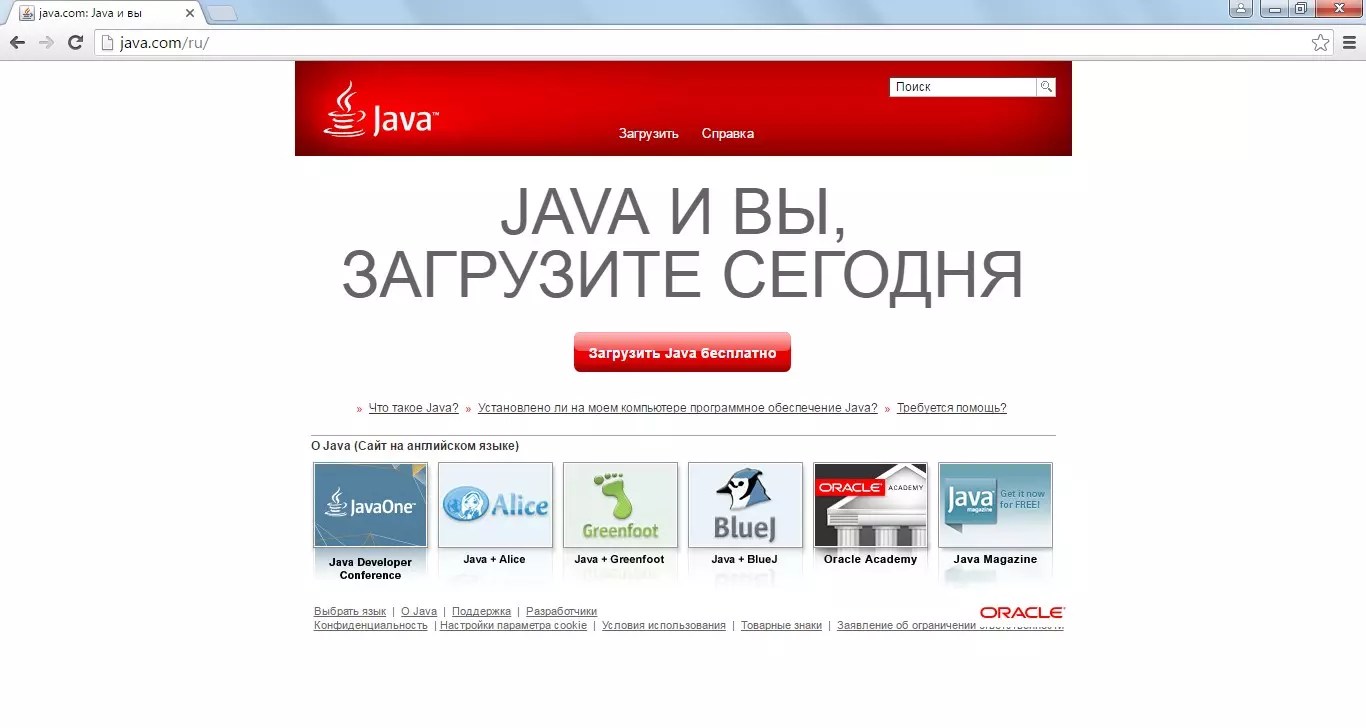
البدء بجوجل إصدارات كروم 42، واجه المستخدمون حقيقة أن Java وSilverlight لا يعملان في هذا المتصفح.
أعلن أعلن
خطط
قبل عام، أعلن مشروع Chromium عن انتهاء دعم تقنية NPAPI، والتي تستخدم في تطوير المكونات الإضافية للمتصفح (على سبيل المثال، Unity مشغل الويبجافا، النسخة القديمة مشغل فلاش). في الوقت نفسه، قرر فريقنا مواصلة دعم هذه التكنولوجيا في Yandex.Browser، بحيث يكون لدى مطوري الألعاب والتطبيقات المستندة إلى NPAPI المزيد من الوقت للانتقال إلى حلول أكثر حداثة. اليوم نريد أن نعلن أن NPAPI سيصبح قريبًا شيئًا من الماضي.
لقد حدث الكثير هذا العام. أعلنت Unity عن انتهاء الدعم لمكونها الإضافي. أعلن مطورو البرنامج المساعد Java أيضًا أن التطوير سيتوقف قريبًا. في الوقت نفسه، فقد دعم متصفح Yandex لـ Java بالفعل أي معنى: توقفت المواقع حتى عن محاولة استخدام هذا البرنامج المساعد. لقد حان الوقت لتحرير الموارد التي ننفقها على استمرار تشغيل NPAPI وإعادة توجيهها لبناء قدرات جديدة.
سيتوقف Yandex.Browser عن دعم NPAPI في يوليو من هذا العام. وتتبع خطط مماثلة متصفح فايرفوكس. وبالتالي، بحلول نهاية عام 2016، لن يكون هناك متصفح Windows واحد مستخدم على نطاق واسع مع دعم NPAPI.
لا داعي للقلق بشأن مصير Flash في متصفح Yandex. يدعم متصفحنا بالفعل إصدار PPAPI الجديد والأكثر أمانًا. إذا لم يكن لديك هذا المكون الإضافي على نظامك بالفعل، فسيعرض عليك متصفح Yandex تثبيته.
NPAPI هو واجهة البرنامجتم تطبيقه لأول مرة في Netscape Navigator في عام 1995. واليوم أصبحت هذه التكنولوجيا قديمة ولا تلبي متطلبات الأمن والسرعة والاستقرار.
""، "contentType": "text/html")، "proposedBody":("source": "
قبل عام، أعلن مشروع Chromium عن نهاية دعم تقنية NPAPI، المستخدمة في تطوير المكونات الإضافية للمتصفح (على سبيل المثال، Unity Web Player، Java، الإصدار القديم من Flash Player). في الوقت نفسه، قرر فريقنا مواصلة دعم هذه التكنولوجيا في Yandex.Browser، بحيث يكون لدى مطوري الألعاب والتطبيقات المستندة إلى NPAPI المزيد من الوقت للانتقال إلى حلول أكثر حداثة. اليوم نريد أن نعلن أن NPAPI سيصبح قريبًا شيئًا من الماضي.
لقد حدث الكثير هذا العام. أعلنت Unity عن انتهاء الدعم لمكونها الإضافي. أعلن مطورو البرنامج المساعد Java أيضًا أن التطوير سيتوقف قريبًا. في الوقت نفسه، فقد دعم متصفح Yandex لـ Java بالفعل أي معنى: توقفت المواقع حتى عن محاولة استخدام هذا البرنامج المساعد. لقد حان الوقت لتحرير الموارد التي ننفقها على استمرار تشغيل NPAPI وإعادة توجيهها لبناء قدرات جديدة.
سيتوقف Yandex.Browser عن دعم NPAPI في يوليو من هذا العام. يتبع متصفح Firefox خططًا مماثلة. وبالتالي، بحلول نهاية عام 2016، لن يكون هناك متصفح Windows واحد يستخدم على نطاق واسع مع دعم NPAPI.
لا داعي للقلق بشأن مصير Flash في متصفح Yandex. يدعم متصفحنا بالفعل إصدار PPAPI الجديد والأكثر أمانًا. إذا لم يكن لديك هذا المكون الإضافي على نظامك بالفعل، فسيعرض عليك متصفح Yandex تثبيته.
NPAPI هي واجهة برمجة تم تقديمها لأول مرة في Netscape Navigator في عام 1995. واليوم أصبحت هذه التكنولوجيا قديمة ولا تلبي متطلبات الأمان والسرعة والاستقرار.
قبل عام، أعلن مشروع Chromium عن نهاية دعم تقنية NPAPI، المستخدمة في تطوير المكونات الإضافية للمتصفح (على سبيل المثال، Unity Web Player، Java، الإصدار القديم من Flash Player). في الوقت نفسه، قرر فريقنا مواصلة دعم هذه التكنولوجيا في Yandex.Browser، بحيث يكون لدى مطوري الألعاب والتطبيقات المستندة إلى NPAPI المزيد من الوقت للانتقال إلى حلول أكثر حداثة. اليوم نريد أن نعلن أن NPAPI سيصبح قريبًا شيئًا من الماضي.
لقد حدث الكثير هذا العام. أعلنت Unity عن انتهاء الدعم لمكونها الإضافي. أعلن مطورو البرنامج المساعد Java أيضًا أن التطوير سيتوقف قريبًا. في الوقت نفسه، فقد دعم متصفح Yandex لـ Java بالفعل أي معنى: توقفت المواقع حتى عن محاولة استخدام هذا البرنامج المساعد. لقد حان الوقت لتحرير الموارد التي ننفقها على استمرار تشغيل NPAPI وإعادة توجيهها لبناء قدرات جديدة.
سيتوقف Yandex.Browser عن دعم NPAPI في يوليو من هذا العام. يتبع متصفح Firefox خططًا مماثلة. وبالتالي، بحلول نهاية عام 2016، لن يكون هناك متصفح Windows واحد يستخدم على نطاق واسع مع دعم NPAPI.
لا داعي للقلق بشأن مصير Flash في متصفح Yandex. يدعم متصفحنا بالفعل إصدار PPAPI الجديد والأكثر أمانًا. إذا لم يكن لديك هذا المكون الإضافي على نظامك بالفعل، فسيعرض عليك متصفح Yandex تثبيته.
NPAPI هي واجهة برمجة تم تقديمها لأول مرة في Netscape Navigator في عام 1995. واليوم أصبحت هذه التكنولوجيا قديمة ولا تلبي متطلبات الأمان والسرعة والاستقرار.
""، "contentType": "text/html")"، "authorId": "219724644"، "slug": "prekraschenie-podderzhki-npapi"، "canEdit": false، "canComment": false، "isBanned": false ,"canPublish":false,"viewType":minor,"isDraft":false,"isOnModeration":false,"isSubscriber":false,"commentsCount":221,"modificationDate":Mon 11 أبريل 2016 14: 12:00 بتوقيت جرينتش+0000 (التوقيت العالمي المنسق)"،"isAutoPreview":true"،showPreview":true،"tags":،isModerator":false"،publishCount":1"،commentsEnabled":true،"url "/blog/prekraschenie-podderzhki-npapi"، "urlTemplate": "/blog/%slug%"، "fullBlogUrl": "https://browser.yandex.ru/blog"، "addCommentUrl": "/ blog/createComment/yandexbrowser/prekraschenie-podderzhki-npapi"، "updateCommentUrl": "/blog/updateComment/yandexbrowser/prekraschenie-podderzhki-npapi"، "addCommentWithCaptcha": "/blog/createWithCaptcha/yandexbrowser/prekraschenie-podderzhki-npapi" "changeCaptchaUrl":":/blog/api/captcha/new"، "putImageUrl": "/blog/image/put"، "urlBlog": "/blog"، "urlEditPost": "/blog/570b8555f35fe5bb4b9686e0/edit" "urlSlug": "/blog/post/generateSlug"، "urlPublishPost": "/blog/570b8555f35fe5bb4b9686e0/publish"، "urlUnpublishPost": "/blog/570b8555f35fe5bb4b9686e0/unpublish"، "urlRemovePost": "/blog/570b8 5fe5bb4b9686e0 / RemovePost"، "urlDraft": "/blog/prekraschenie-podderzhki-npapi/draft"، "urlDraftTemplate": "/blog/%slug%/draft"، "urlRemoveDraft": "/blog/570b8555f35fe5bb4b9686e0/removeDraft"، " urlTagSuggest ): "/blog/api/suggest/yandexbrowser"، "urlAfterDelete": "/blog"، "isAuthor":false، "subscribeUrl": "/blog/api/subscribe/570b8555f35fe5bb4b9686e0"، "unsubscribeUrl": "/ blog /api/unsubscribe/570b8555f35fe5bb4b9686e0"، "urlEditPostPage": "/blog/570b8555f35fe5bb4b9686e0/edit"، "urlForTranslate": "/blog/post/translate"، "urlRelateIssue": "/blog/post/updateIssue"، "urlUpdateTrans" late" :"/blog/post/updateTranslate"،"urlLoadTranslate": "/blog/post/loadTranslate"، "urlTranslationStatus": "/blog/prekraschenie-podderzhki-npapi/translationInfo"، "urlRelatedArticles": "/blog/ api/ مقالة ذات صلة/yandexbrowser/prekraschenie-podderzhki-npapi"، "author":("id": "219724644"، "uid": ("value": "219724644"، "lite": false، "hosted": false ), "الأسماء المستعارة":("13": "gaskarov"),"login": "timurium87"، "display_name":("name": "Timur"، "avatar":("default": "0/0" -0 "،"فارغة":صحيح)))،"عنوان": [البريد الإلكتروني محمي]""، "defaultAvatar": "0/0-0"، "imageSrc": "https://avatars.mds.yandex.net/get-yapic/0/0-0/islands-middle"، "isYandexStaff": true)،"originalModificationDate":":2016-04-11T11:12:17.362Z"، "socialImage":("orig":("fullPath":":https://avatars.mds.yandex.net/get-yablogs /61002/file_1470746000322/orig")))))">
نهاية دعم NPAPI
حول التوقف عن دعم البرنامج المساعد الخاص بك. أعلن مطورو البرنامج المساعد Java أيضًا أن التطوير سيتوقف قريبًا. في الوقت نفسه، فقد دعم متصفح Yandex لـ Java بالفعل أي معنى: توقفت المواقع حتى عن محاولة استخدام هذا البرنامج المساعد. لقد حان الوقت لتحرير الموارد التي ننفقها على استمرار تشغيل NPAPI وإعادة توجيهها لبناء قدرات جديدة.سيتوقف Yandex.Browser عن دعم NPAPI في يوليو من هذا العام. يتبع متصفح Firefox خططًا مماثلة. وبالتالي، بحلول نهاية عام 2016، لن يكون هناك متصفح Windows واحد يستخدم على نطاق واسع مع دعم NPAPI.
لا داعي للقلق بشأن مصير Flash في متصفح Yandex. يدعم متصفحنا بالفعل إصدار PPAPI الجديد والأكثر أمانًا. إذا لم يكن لديك هذا المكون الإضافي على نظامك بالفعل، فسيعرض عليك متصفح Yandex تثبيته.
NPAPI هي واجهة برمجة تم تقديمها لأول مرة في Netscape Navigator في عام 1995. واليوم أصبحت هذه التكنولوجيا قديمة ولا تلبي متطلبات الأمان والسرعة والاستقرار.









